Disponibile un nuovo aggiornamento per l’emulatore melonDS su console Nintendo Switch. Il programma ci permette di eseguire correttamente le ROM del Nintendo DS e DSi.
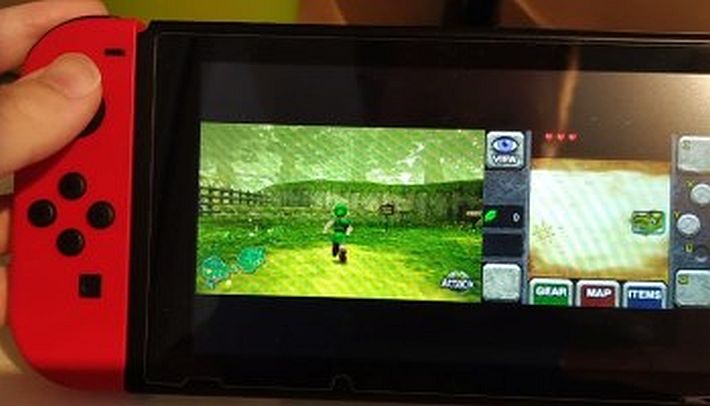
Un aggiornamento importante, ora l’emulatore riesce a raggiungere la massima velocità nella maggior parte dei giochi, inclusi quelli 3D. Tutto questo grazie ai nuovi renderer 2D e 3D che girano sulla GPU della console Switch invece di utilizzare solo la CPU.
Il renderer 3D non utilizza la funzionalità di disegno del triangolo incorporata come invece fa il renderer OpenGL di melonDS, quindi non ha problemi simili.
Invece è fondamentalmente il buon vecchio rasterizzatore software, ma tradotto per funzionare su GPU, quindi idealmente dovrebbe avere la stessa compatibilità, e questo è piuttosto sorprendente.
Sia il nuovo renderer 2D che il nuovo 3D sono implementati utilizzando la nuova API deko3D per un utilizzo minimo della CPU rispetto a OpenGL.
Setup
L’emulatore, per poter funzionare correttamente anche in questo caso necessita di una copia del bios, più precisamente i file, bios7.bin (16KB: ARM7 BIOS), bios9.bin (4KB: ARM9 BIOS) e firmware.bin (256KB: firmware).
Potrete dumpare i file attraverso l’utilizzo dell’applicazione homebrew dsbf_dump.nds su di un Nintendo DS/DSi.
Possibili dimensioni del firmware
- 128KB: Firmware DSi/3DS in modalità DS (dimensioni ridotte a causa della mancanza del codice di avvio).
- 256 KB: Firmware DS regolare.
- 512 KB: Firmware iQue DS.
Guida
- Scaricare la versione più recente dell’emulatore melonDS.
- Estrarre l’archivio all’interno della scheda SD, in modo che ci sia la cartella
/switch/melondsinsieme al filemelonds.nroe altri file al suo interno. - I file del BIOS e del firmware Nintendo DS (rispettivamente denominati
bios9.bin,bios7.binefirmware.bin) vanno anche in/switch/melonds. - Le ROM possono essere posizionate ovunque sulla scheda SD.
Changelog
- Nuovi renderer basati su deko3D!
- Corretti alcuni bug. Fix 1
FAQ
Domanda: La GUI sembra strana, tutto è compresso in un piccolo rettangolo?
Risposta: La GUI è composta da più finestre che possono essere ridimensionate e spostate liberamente. Utilizzare il touchscreen o tenere premuto ![]() mentre si utilizza la levetta analogica sinistra per spostarsi o il
mentre si utilizza la levetta analogica sinistra per spostarsi o il ![]() per ridimensionare le finestre correnti. Utilizzare
per ridimensionare le finestre correnti. Utilizzare ![]() e
e ![]() o
o ![]() per selezionare una finestra.
per selezionare una finestra.
Domanda: Come si può nascondere la GUI mentre si gioca?
Risposta: Premere ![]() per alternare tra nascondere e mostrarlo.
per alternare tra nascondere e mostrarlo.
Domanda: A cosa servono le impostazioni Block Size, Branch Optimisations, Literal Optimisations e Fast Memory?
Risposta: Idealmente, possono rimanere abilitati/al massimo per tutto il tempo perché consentono ottimizzazioni vantaggiose per le prestazioni. Ma se c’è un problema con il ricompilatore JIT, può essere rintracciato più velocemente. Toccali solo se succede qualcosa di inaspettato e menziona quale (se presente) impostazione fa la differenza nelle segnalazioni di bug.
Domanda: Voglio giocare con un Flip Grip. Quali impostazioni dovrei usare?
Risposta: Utilizzare l’opzione Global Rotation che ruota l’intera GUI. Urla qui a @uzimakiuchiha che mi ha procurato un Flip Grip!
Domanda: Voglio giocare a un gioco in cui il DS è tenuto in disparte (come ad esempio Brain Training del Dr. Kawashima), cosa devo fare?
Risposta: In questo caso è meglio usare Screen Rotation in Display Settings, una volta che il gioco è collegato.
Domanda: Come posso passare rapidamente dalla messa a fuoco su di una schermata?
Risposta: Premere la levetta destra. C’è anche una modalità automatica in cui si indovina la schermata principale nelle impostazioni del display.
Domanda: Come si usa il controllo giroscopico?
Risposta: Per prima cosa abilitalo nella finestra di navigazione una volta avviato il gioco. Entrambi i JoyCon devono essere rimossi. Punta il JoyCon destro al centro dello schermo in basso e premere ![]() e
e ![]() contemporaneamente per impostare l’orientamento corrente come il centro. Poiché questo utilizza il giroscopio trovato nel JoyCon giusto (e non IR come il Wiimote, che dà una posizione assoluta) si basa solo sulla sua rotazione, quindi se vuoi spostarlo, devi aggiornarlo di recente.
contemporaneamente per impostare l’orientamento corrente come il centro. Poiché questo utilizza il giroscopio trovato nel JoyCon giusto (e non IR come il Wiimote, che dà una posizione assoluta) si basa solo sulla sua rotazione, quindi se vuoi spostarlo, devi aggiornarlo di recente.
Download: melonDS v6 Fix 1 (Switch)
Download: Source code melonDS v6 Fix 1 (Switch)
Fonte: gbatemp.net


![[Scena DS] Rilasciato ColecoDS Phoenix-Edition v9.8](https://www.biteyourconsole.net/wp-content/uploads/ColecoDS-4-238x178.jpg)
![[Scena PS3] Rilasciato Package Manager MOD per Custom Firmware Evilnat 4.91.2](https://www.biteyourconsole.net/wp-content/uploads/PackageManager-238x178.webp)
![[Scena PS Vita] Rilasciato Custom Themes Manager v4.01](https://www.biteyourconsole.net/wp-content/uploads/Themes1.jpg)
![[Scena DS] Rilasciato ColecoDS Phoenix-Edition v9.8](https://www.biteyourconsole.net/wp-content/uploads/ColecoDS-4-100x75.jpg)
![[Scena PS3] Rilasciato Package Manager MOD per Custom Firmware Evilnat 4.91.2](https://www.biteyourconsole.net/wp-content/uploads/PackageManager-100x75.webp)

![[Scena PS5] Aggiunti 4 nuovi core retroArch nel frontend Libretro della PS2](https://www.biteyourconsole.net/wp-content/uploads/RetroPS2-100x75.webp)

![[Scena DS] Rilasciato NINTV-DS v3.6](https://www.biteyourconsole.net/wp-content/uploads/Nintellivision-100x75.jpg)
Ciao.
Dove posso trovare tutti i fw bin?
Ciao, non possiamo fornire i download diretti del firmware essendo protetti da copyright, tuttavia su Google ti basta digitare ‘firmware DS archive.org’ e cliccare sulla seconda voce